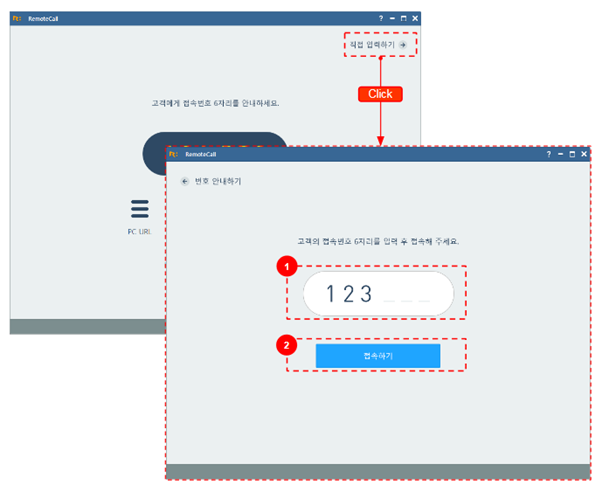역제어 기능이란, 기존 방식과 달리 지원 받는 단말기에서 접속코드를 생성하여 상담원 뷰어에서 접속코드 입력 후 영상지원을 이용하는 방식 입니다. 현재는 영상지원 (Visual Pack)에서만 지원됩니다.
역접속 방식을 이용하기 위해서는 역접속을 허용할 대상 단말기를 유저어드민에 선등록이 필요합니다.
[ 역접속 사전 등록 방법 ]
Step 1. 역접속 방식 설정 경로
* 사용자 어드민 - 로그인 > 디바이스 목록
Step 2. 기기 목록 화면
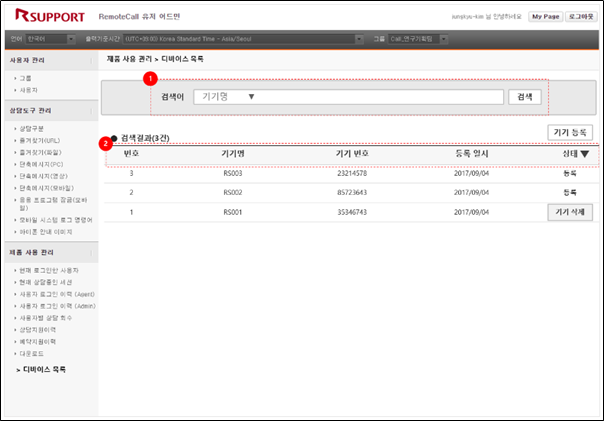
- 제품 관리자만 기기의 등록 및 삭제 가능.
- 기기명, 기기 번호로 검색 가능.
Step 3. 기기 목록에 고객 기기 등록
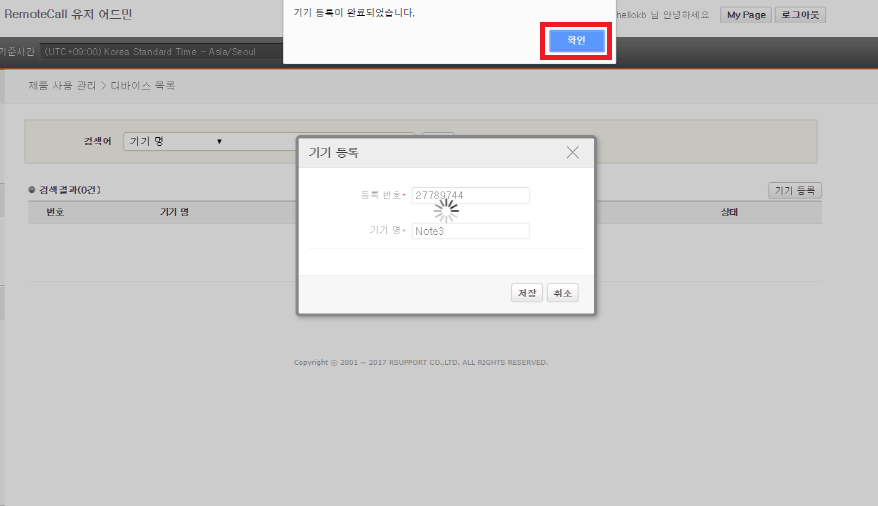
- 등록 번호는 8자리 이상 입력이 불가.
- 등록 번호는 숫자만 입력 가능.
- 기기명은 띄어쓰기 포함 20자까지 가능.
- 등록 버튼으로 기기 등록 완료.
Step 4. 역접속 방식 설정 순서
* 영상지원 앱 실행 > 접속번호 입력 페이지 > 설정 > 역접속 방식 설정 활성화 > 저장
Step 5. 역접속 방식 설정 방법
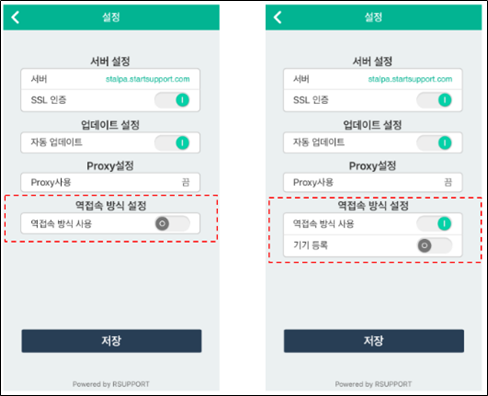
- 설정에서 역접속 방식 사용을 on으로 변경하면 사용 가능하며, OFF일 경우에는 기존의 접속 코드 입력
방식 사용. - 역접속 방식 사용을 on으로 변경하면 기기 등록 옵션 추가 선택 가능.
1) 기기 등록 옵션은 특정 상담원 그룹 외 연결을 제한 할 경우에 사용.
2) 기기 등록 on으로 설정 후 저장하면 상담원에게 전달한 접속 번호가 생성된 화면으로 이동됨.
3) 기기 등록 off로 설정 후 저장하면 기기 등록 화면이 생성된 화면으로 이동됨.
[ 영상지원 역접속 연결 방법 ]
Step 1. 기기 등록 옵션을 on으로 했을 경우 나타나는 화면.
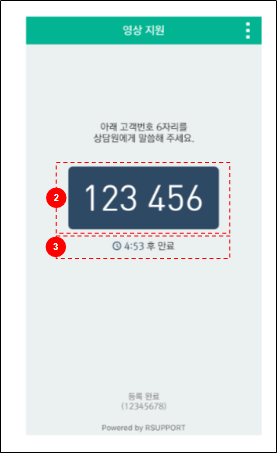
- 생성된 역접속 코드의 유효시간은 5분이며, 5분 후에는 새로운 6자리 역접속코드가 생성 됨.
Step 2. 상담원은 뷰어 대기 후 오른쪽 상단의 직접 입력 클릭하여 고객 APP에서 생성된 6자리 코드 입력 후
원격 연결 진행.